Efektivní synchronizace souborů mezi více zařízeními se v našem digitálním věku stala stále důležitější. Vzhledem k tomu, že Windows je jedním z nejoblíbenějších operačních systémů, je pro zefektivnění vašeho pracovního postupu nezbytné porozumět tomu, jak soubory efektivně synchronizovat.
Tento článek se bude zabývat 3 nejúčinnějšími způsoby synchronizace souborů ve Windows . Od lokální synchronizace až po cloudová řešení – objevte nástroje a metody, které vylepší vaši správu souborů a zajistí bezproblémový přístup k vašim datům.
Část 1. Jak synchronizovat složky/soubory ve Windows 11/10 pomocí Centra synchronizace?
Vestavěná funkce Centra synchronizace bude skvělou volbou, pokud chcete synchronizovat soubory nebo složky s ostatními počítači se systémem Windows v prostředí, kde jsou ostatní počítače připojeny lokálně ke stejné síti. Tato funkce byla poprvé představena v systému Windows Vista a je k dispozici ve všech novějších verzích operačního systému Windows.
Výhodou této metody je, že funguje i v případě, že je váš server pomalý nebo je vaše internetové připojení offline. Nastavení však může být trochu složité s následujícími kroky:
1. Otevřete Centrum synchronizace
Klikněte na ikonu „Windows“ v levém horním rohu obrazovky a zadejte „Ovládací panely“. Kliknutím otevřete ovládací panel a vyhledejte „Centrum synchronizace“. Zobrazí se vyskakovací okno, kde musíte přejít na levý panel a kliknout na tlačítko „Spravovat offline soubory“. Nakonec musíte kliknout na tlačítko „Povolit offline soubory“ s ikonou správce a pro dokončení tohoto kroku klikněte na „OK“.
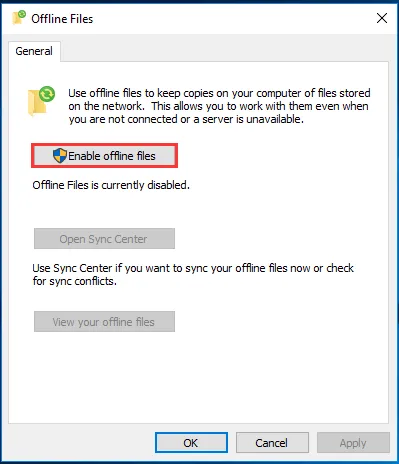
2. Vytvořte si sdílenou složku v síti.
Znovu otevřete ovládací panel a klikněte na „Síť a internet“. Nyní klikněte na „Centrum sítí a sdílení“ a v levém panelu přejděte na „Změnit pokročilé nastavení sdílení“. Zde je třeba zapnout následující:
- Vyhledávání v síti
- Sdílení souborů a tiskáren
Klikněte na tlačítko „Uložit změny“ s ikonou správce dole. Poté klikněte pravým tlačítkem myši na vlastnosti složky, kterou chcete sdílet, a přejděte na kartu „Sdílení“. Klikněte na „Sdílet“ a přidejte požadované osoby spolu s nastavením oprávnění. Klikněte na „Sdílet“, znovu přejděte na kartu „Sdílení“ a vyberte „Rozšířené sdílení“. Klikněte na „Sdílet tuto složku“ a klikněte na Použít, abyste uložili změny.
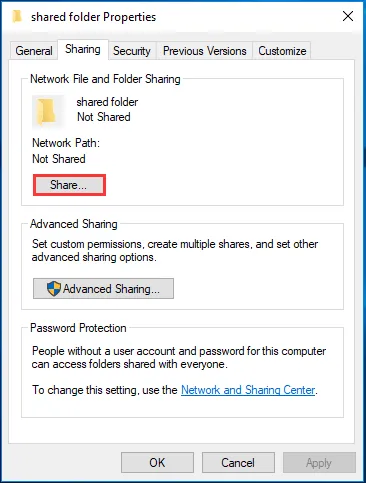
3. Získejte IP adresu síťového serveru.
Stiskněte klávesu Windows, zadejte „cmd“ a stiskněte Enter. Do příkazového řádku napište „ipconfig“ a zadejte jej. Zobrazí se podrobnosti o síti, odkud potřebujete svou IPv4 adresu.
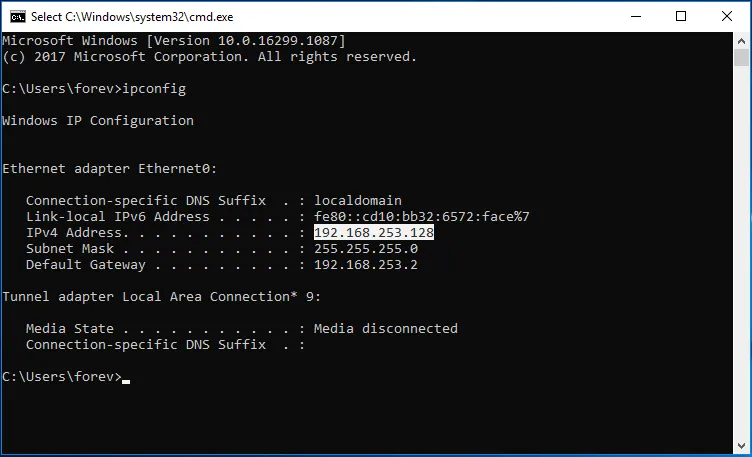
4. Synchronizujte disk místního počítače a síťový disk.
Dále stiskněte současně klávesy Windows a R a zadejte „\\síťová IP adresa serveru“. Nahraďte „síťová IP adresa serveru“ v příkazu skutečnou IP adresou a klikněte na „OK“. Zobrazí se vám sdílená složka. Otevřete možnosti kliknutím pravým tlačítkem myši a výběrem možnosti „vždy dostupné offline“.
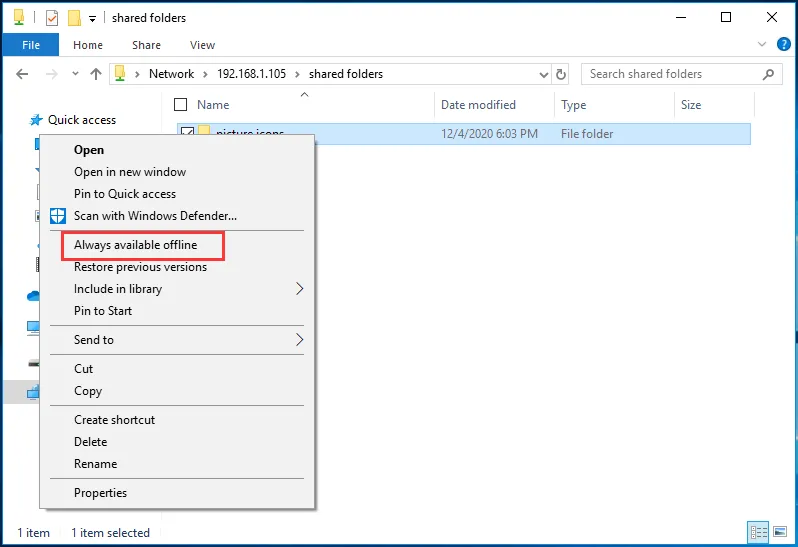
Pomocí těchto několika kroků můžete snadno synchronizovat soubory mezi více počítači se systémem Windows připojenými ke stejné lokální síti. Nejlepší na tom je, že soubory zůstanou přístupné i bez připojení k internetu.
Část 2. Jak synchronizovat soubory PDF ve Windows 10/11?
Existuje mnoho způsobů, jak synchronizovat soubory ve Windows, ale někdy stačí synchronizovat pouze soubory PDF ve Windows 10/11. Pokud jste jedním z nich, můžete použít UPDF , který vám pomůže snadno synchronizovat soubory PDF s jakýmkoli zařízením ve Windows. Navíc má UPDF AI , která vám pomůže shrnout PDF, přeložit PDF, vysvětlit PDF, chatovat o čemkoli a mnoho dalšího. Očekávejte UPDF AI, který nabízí úpravy PDF, konverzi, OCR, organizaci, ochranu atd. Díky těmto funkcím můžete snadno pracovat s PDF. Stáhněte si UPDF zde a vyzkoušejte všechny jeho funkce.
Windows • macOS • iOS • Android 100% bezpečné
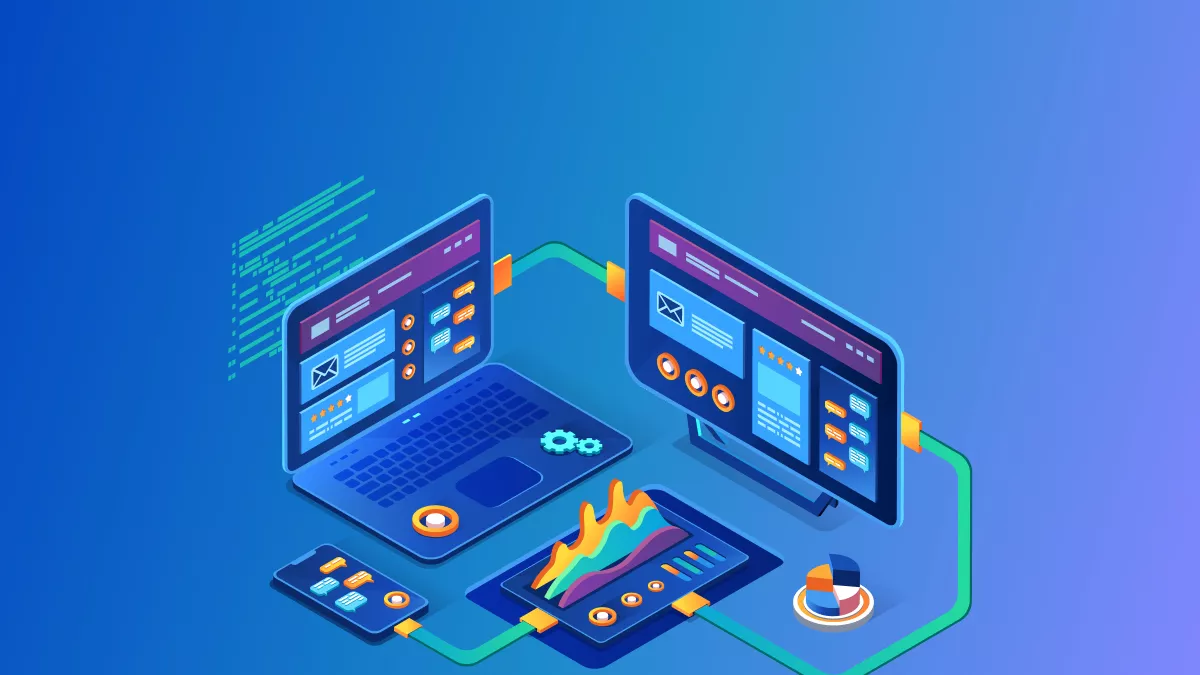
Zde je návod, jak synchronizovat soubory PDF ve Windows.
Krok 1. Otevřete UPDF ve Windows, klikněte dole na „ Cloud “, klikněte na „ Nahrát do cloudu “ a vyberte soubor PDF ve Windows. Soubor PDF je nyní v cloudu UPDF .
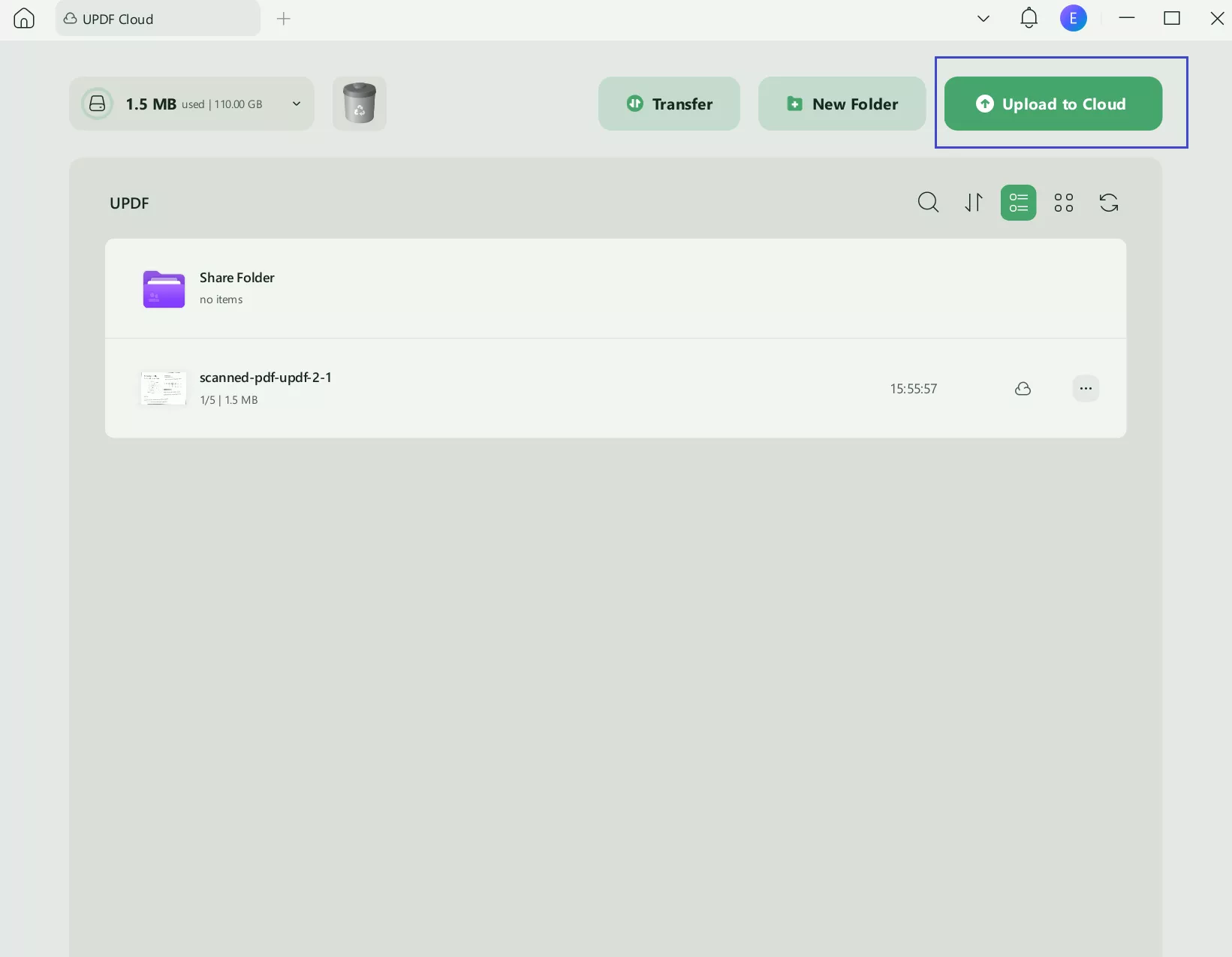
Krok 2. Nyní můžete otevřít jakékoli zařízení s UPDF. Poté jej otevřete a klepněte na UPDF Cloud, kliknutím jej otevřete nebo si jej stáhněte pomocí tlačítka „Stáhnout“.
Chcete-li se o UPDF dozvědět více, můžete si přečíst tento recenzní článek o UPDF od Techadvisoru nebo se podívat na videorecenzi níže. A pokud se vám tento nástroj líbí, můžete si UPDF stáhnout zde a zakoupit si profesionální verzi za nízkou cenu.
Windows • macOS • iOS • Android 100% bezpečné
Část 3. Jak provést synchronizaci souborů ve Windows 10/11 přes OneDrive?
OneDrive je aplikace od společnosti Microsoft, která pomáhá synchronizovat cloudové soubory s offline soubory v počítači. K těmto souborům tedy máte přístup na jakémkoli zařízení s připojením k internetu, ať už je to počítač nebo chytrý telefon. Ať už na OneDrivu děláte cokoli z jednoho zařízení, stejný efekt se projeví i na všech ostatních zařízeních, aby se zajistila synchronizace.
Nejlepší na tom je, že podporuje automatizovanou synchronizaci. Při automatické synchronizaci souborů se v případě, že se počítač někdy odpojí od internetu, práce znovu synchronizuje, jakmile se znovu připojí k internetu. Tato automatická synchronizace tedy nevyžaduje žádný zásah z vaší strany.
1. Registrace a nastavení OneDrivu
Stisknutím klávesy Windows vyhledejte „OneDrive“ a kliknutím jej otevřete. Při prvním spuštění aplikace se musíte přihlásit, abyste zahájili proces nastavení. Proces nastavení začíná vyskakovací obrazovkou „Vaše složka OneDrive“. Zobrazí se vám cesta k výchozímu umístění složky OneDrive. Pokud nechcete použít výchozí umístění, klikněte na „Změnit umístění“ (volitelné). Klikněte na „Další“.
Nyní se zobrazí další vyskakovací okno. Zde uvidíte všechny podrobnosti o souborech a o tom, jak je OneDrive synchronizuje mezi vašimi zařízeními. Na této obrazovce klikněte na tlačítko „Další“ a proces počátečního nastavení bude dokončen.
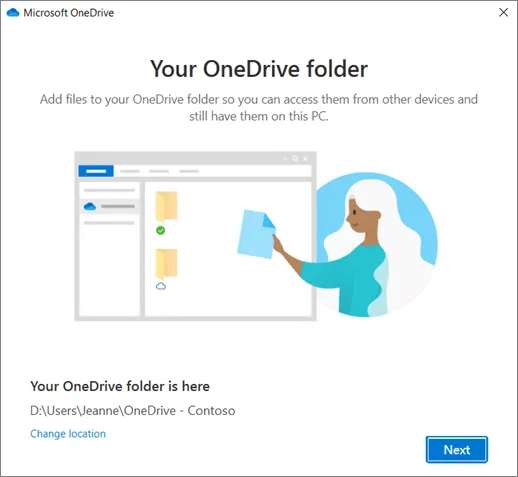
2. Spravujte své soubory nebo složky na OneDrivu.
Otevřete Správce souborů kliknutím na jeho ikonu na hlavním panelu. V levém panelu najdete možnost OneDrive. Klikněte na ni a otevřete složku OneDrive, která se nachází pod vašimi účty. Kdykoli budete chtít přidat nebo odebrat složky z možnosti synchronizace OneDrive, můžete kliknout pravým tlačítkem myši na ikonu cloudu na hlavním panelu. Nyní vyberte „Nastavení“, přejděte na kartu účtu a klikněte na tlačítko „Vybrat složky“. Kliknutím na „OK“ uložíte změny a nově přidané složky budou nyní také synchronizovány s OneDrive.
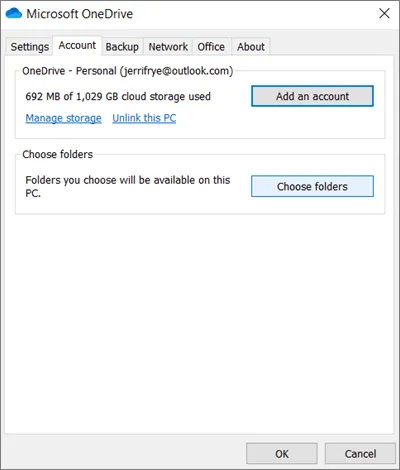
Část 4. Jak synchronizovat složku Windows s Diskem Google?
Dalším řešením, které můžete vyzkoušet, je Disk Google. Google poskytuje ke každému účtu Google 15 GB bezplatného úložiště, které můžete použít k synchronizaci souborů na všech zařízeních pomocí cloudu. Pokud vám 15GB úložiště nestačí, můžete si dokoupit další.
Má několik výhod, včetně synchronizace souborů mezi chytrými telefony a dalšími zařízeními, jako jsou Macy. Navíc snadno podporuje změny v reálném čase na všech zařízeních. Jednou z nevýhod této metody je však to, že funguje pouze online a rychlost internetu může ovlivnit dobu, kterou soubory potřebují k nahrání z jednoho počítače před synchronizací s ostatními zařízeními.
1. Nainstalujte si instalační aplikaci Disk Google do počítače
Chcete-li nainstalovat a provést počáteční nastavení Disku Google v počítači, navštivte webové stránky Disku Google a přihlaste se. Kliknutím na tlačítko „Stáhnout“ si stáhněte aplikaci Disk Google pro počítač. Po dokončení stahování spusťte instalační soubor a dokončete instalaci. Nyní se v aplikaci přihlaste ke svému účtu Google.
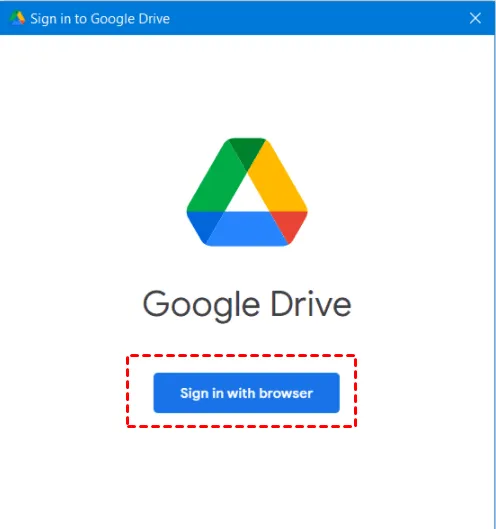
2. Vyberte složky pro synchronizaci s Diskem Google.
Jakmile je počáteční nastavení dokončeno, klikněte na tlačítko „Přidat složku“ a vyberte složky, které chcete synchronizovat s Diskem Google v počítači. Upravte nastavení synchronizace, například umístění složky Disku Google v počítači. Vyberte synchronizaci složky s Diskem Google a pokud nechcete synchronizovat fotografie, zrušte zaškrtnutí druhé možnosti.
Klikněte na Hotovo a poté na Uložit. Počkejte, až aplikace nahraje vybrané složky a soubory na Disk Google. Po dokončení synchronizace budete mít přístup ke svým souborům a složkám z webových stránek Disku Google nebo prostřednictvím aplikace Disk Google v počítači.
Po dokončení těchto kroků se v diskových jednotkách ve vašem místním Správci souborů zobrazí disk Disk Google. Změna jakýchkoli souborů nebo složek v něm tedy bude velmi snadná, pokud je budete chtít změnit.
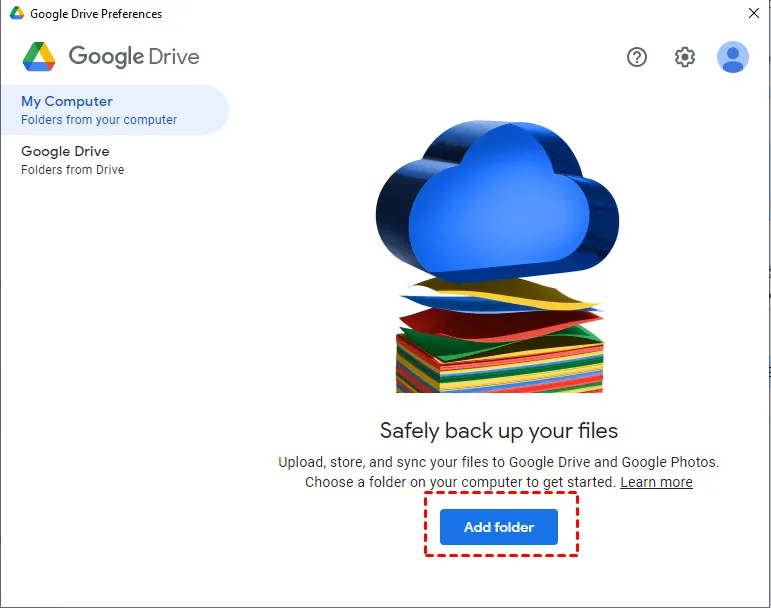
Část 5. Nejčastější dotazy k synchronizaci souborů ve Windows
Vzhledem k velkému množství otázek týkajících se synchronizace souborů mezi počítači se systémem Windows jsme uvedli 3 nejdůležitější, které vám s vašimi dotazy mohou pomoci.
Otázka 1. Má Windows 10 vestavěnou synchronizaci souborů?
Ano, Centrum synchronizace je integrovaná funkce synchronizace souborů ve Windows 10. Můžete synchronizovat data mezi dvěma počítači nebo mezi počítačem a síťovým diskem. Kromě toho můžete pomocí Centra synchronizace synchronizovat data s cloudovým úložištěm, jako je OneDrive.
Q2. Jak synchronizuji soubory mezi Windows?
Existuje několik způsobů, jak synchronizovat soubory mezi systémy Windows. Centrum synchronizace je integrovaná možnost v počítačích se systémem Windows. Za druhé, pro synchronizaci souborů s cloudem můžete použít OneDrive nebo Disk Google. Pro synchronizaci dokumentů PDF mezi počítači a chytrými telefony můžete také použít nástroje třetích stran, jako je UPDF.
Otázka 3. Jak vynutím synchronizaci souborů do OneDrivu?
Nejjednodušší způsob, jak vynutit synchronizaci souborů do OneDrivu, je pozastavení synchronizace a její obnovení. Dalším snadným řešením je restartování OneDrivu. Tímto způsobem vynutíte, aby OneDriv znovu synchronizoval všechny vaše soubory, a abyste se ujistili, že to funguje, spusťte jej při restartu jako správce.
Závěrečná slova
Synchronizace souborů na všech vašich zařízeních může být v různých situacích velmi užitečná. Pokud máte různé pracovní a školní/kancelářské počítače nebo více počítačů doma, může být časté sdílení souborů nepříjemné a metody synchronizace souborů ve Windows, které jsme popsali výše, vám mohou tento problém vyřešit. Tímto způsobem můžete ušetřit drahocenný čas a bez námahy začít pracovat na stejných souborech na jiných zařízeních.
Pokud chcete něco, co synchronizuje vaše PDF dokumenty na všech zařízeních, stáhněte si UPDF zde. Jeho funkce synchronizace souborů jsou určeny pro PDF dokumenty s cloudem UPDF. Udržuje vaši práci synchronizovanou na všech zařízeních s vaším účtem UPDF, včetně chytrých telefonů a tabletů, s výjimkou počítačů. UPDF je proto vynikající volbou pro studenty, učitele a pracující úředníky.
Windows • macOS • iOS • Android 100% bezpečné
 UPDF
UPDF
 UPDF pro Windows
UPDF pro Windows UPDF pro Mac
UPDF pro Mac UPDF pro iOS
UPDF pro iOS UPDF pro Android
UPDF pro Android UPDF AI Online
UPDF AI Online UPDF Sign
UPDF Sign Upravit PDF
Upravit PDF Anotovat PDF
Anotovat PDF Vytvořit PDF
Vytvořit PDF PDF formuláře
PDF formuláře Upravit odkazy
Upravit odkazy Konvertovat PDF
Konvertovat PDF OCR
OCR PDF do Wordu
PDF do Wordu PDF do obrázku
PDF do obrázku PDF do Excelu
PDF do Excelu Organizovat PDF
Organizovat PDF Sloučit PDF
Sloučit PDF Rozdělit PDF
Rozdělit PDF Oříznout PDF
Oříznout PDF Otočit PDF
Otočit PDF Chránit PDF
Chránit PDF Podepsat PDF
Podepsat PDF Redigovat PDF
Redigovat PDF Sanitizovat PDF
Sanitizovat PDF Odstranit zabezpečení
Odstranit zabezpečení Číst PDF
Číst PDF UPDF Cloud
UPDF Cloud Komprimovat PDF
Komprimovat PDF Tisknout PDF
Tisknout PDF Dávkové zpracování
Dávkové zpracování O UPDF AI
O UPDF AI Řešení UPDF AI
Řešení UPDF AI AI Uživatelská příručka
AI Uživatelská příručka Často kladené otázky o UPDF AI
Často kladené otázky o UPDF AI Shrnutí PDF
Shrnutí PDF Překlad PDF
Překlad PDF Chat s PDF
Chat s PDF Chat s AI
Chat s AI Chat s obrázkem
Chat s obrázkem PDF na myšlenkovou mapu
PDF na myšlenkovou mapu Vysvětlení PDF
Vysvětlení PDF Akademický výzkum
Akademický výzkum Vyhledávání článků
Vyhledávání článků AI Korektor
AI Korektor AI Spisovatel
AI Spisovatel AI Pomocník s úkoly
AI Pomocník s úkoly Generátor kvízů s AI
Generátor kvízů s AI AI Řešitel matematiky
AI Řešitel matematiky PDF na Word
PDF na Word PDF na Excel
PDF na Excel PDF na PowerPoint
PDF na PowerPoint Uživatelská příručka
Uživatelská příručka UPDF Triky
UPDF Triky FAQs
FAQs Recenze UPDF
Recenze UPDF Středisko stahování
Středisko stahování Blog
Blog Tiskové centrum
Tiskové centrum Technické specifikace
Technické specifikace Aktualizace
Aktualizace UPDF vs. Adobe Acrobat
UPDF vs. Adobe Acrobat UPDF vs. Foxit
UPDF vs. Foxit UPDF vs. PDF Expert
UPDF vs. PDF Expert








 Lizzy Lozano
Lizzy Lozano 


